PrinterShare Review: Verjetno najboljša aplikacija za tiskanje za Android
Miscellanea / / February 14, 2022
Nastavitev iPhona za brezžično tiskanje iz mojega računalnika, ki nima podpore za Google Tiskanje v oblaku, je bila lahka. iPhone ima vgrajeno podporo za brezžično tiskanje (glejte spodnje posnetke zaslona) in lahko neposredno delite dokument z nameščenim vtičnikom za tiskalnik, da se premaknete preko ukaza za tiskanje na domači brezžični tiskalnik. The iPhone samodejno zazna tiskalnik in konfigurira njegove specifikacije. Toda ko gre za Android, je druga zgodba (in zato ta objava).
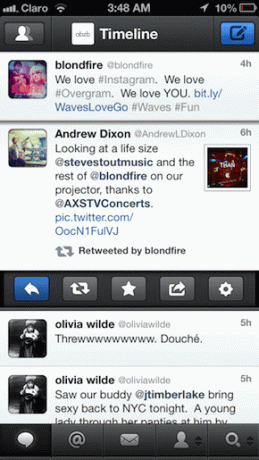
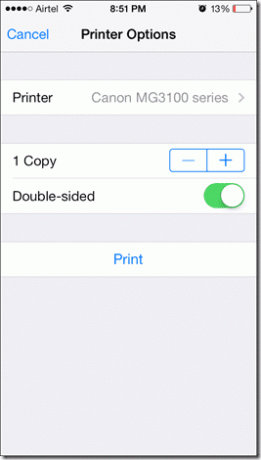
PrinterShare za Android za mobilno tiskanje
Med konfiguriranjem svojega Androida sem ugotovil, da v Jelly Bean Android 4.3 ni namenske podpore za tiskanje. Čeprav je bilo nekaj namenskih aplikacij proizvajalcev tiskalnikov, so bile specifične za določene modele tiskalnikov.
V prejšnji objavi, kjer smo pisali o kako brezžično tiskati s telefonom Android, smo na kratko spregovorili o aplikaciji PrinterShare za Android. Danes se bomo poglobili v to, da bomo vedeli, kako deluje aplikacija in kako jo je mogoče konfigurirati za objavo katerega koli brezžičnega mobilnega tiskanja neposredno iz vaše naprave Android.
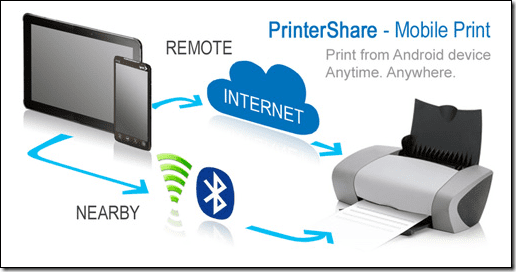
Takoj ko ti prenesite in namestite PrinterShare iz Trgovine Play, vaš Android je pripravljen za tiskanje. Ko zaženete aplikacijo, je prva stvar, ki jo morate narediti, konfigurirati tiskalnik.
V aplikaciji kliknite meni s tremi pikami v zgornjem desnem kotu in tapnite možnost Izberite Tiskalnik. Čeprav je dodajanje Google Tiskalnika v oblaku podobno tistemu, ki smo ga prikazali v prejšnjem članku, se bomo danes osredotočili na lokalni tiskalnik Wi-Fi. Prepričajte se, da je aplikacija vklopljena in povezana z omrežjem Wi-Fi in izberite V bližini – Wi-Fi.

Aplikacija bo samodejno poiskala tiskalnike v lokalnem omrežju Wi-Fi, s katerim je povezana vaša naprava Android, in vrnila rezultate iskanja z imenom tiskalnika. Zdaj morate samo izbrati tiskalnik in začeti tiskati. Aplikacija podpira širok nabor modelov tiskalnikov in na voljo je celoten seznam podprtih tiskalnikov tukaj.


Ko izberete tiskalnik, lahko takoj začnete tiskati iz aplikacije. Na domači strani aplikacije si lahko ogledate seznam različnih stvari, ki jih lahko natisnete.
Če želite na primer natisniti sporočila, ki so v vaši napravi, preprosto tapnite Sporočila možnost in izberite stik, za katerega želite natisniti celoten seznam pogovorov, in tapnite Tiskanje. Lastnosti tiskanja lahko konfigurirate prek Opcije gumb. Tukaj lahko izberete in konfigurirate lastnosti tiskalnika in strani pred tiskanjem.
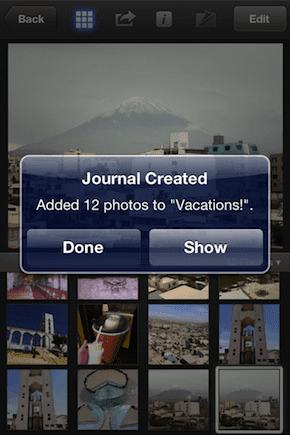

Če želite natisniti lokalni dokument, izberite možnost dokumenti in poiščite datoteko, ki jo želite natisniti. Spletne strani lahko natisnete tudi neposredno z uporabo spletne strani možnost.
Brezplačna aplikacija ima nekatere omejitve tiskanja in lahko se odločite za premium licenco za aplikacijo za 12,95 $. Da, sploh ni poceni, vendar je vredno vsakega penija, če vaša vsakdanja rutina vključuje pogosto uporabo tiskalnika.
Opomba: Plačilo za aplikacijo ne bo pomagalo pri odkrivanju tiskalnika, ki še ni zaznan v brezplačni različici. Če ga brezplačna različica ni zaznala, bo tudi plačana.
Zaključek
Tako lahko aplikacijo PrinterShare uporabite v sistemu Android, da poskrbite za vse vaše potrebe po brezžičnem tiskanju in tiskanju v oblaku. Aplikacija ne samo, da je konfiguriranje in tiskanje neboleče preprosto, ampak daje tudi toliko dodatnih informacij, ki jih lahko natisnete, ne da bi preklopili na računalnik.
Preizkusite aplikacijo in nam povejte, če vam je bila všeč. Če želite priporočiti dodatne aplikacije za tiskanje, jih omenite v komentarjih. Z veseljem jih vzamemo tudi v pregled.
Nazadnje posodobljeno 3. februarja 2022
Zgornji članek lahko vsebuje pridružene povezave, ki pomagajo podpirati Guiding Tech. Vendar to ne vpliva na našo uredniško integriteto. Vsebina ostaja nepristranska in pristna.



